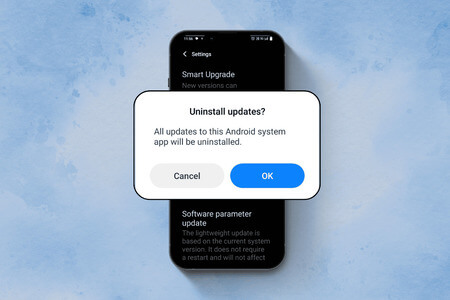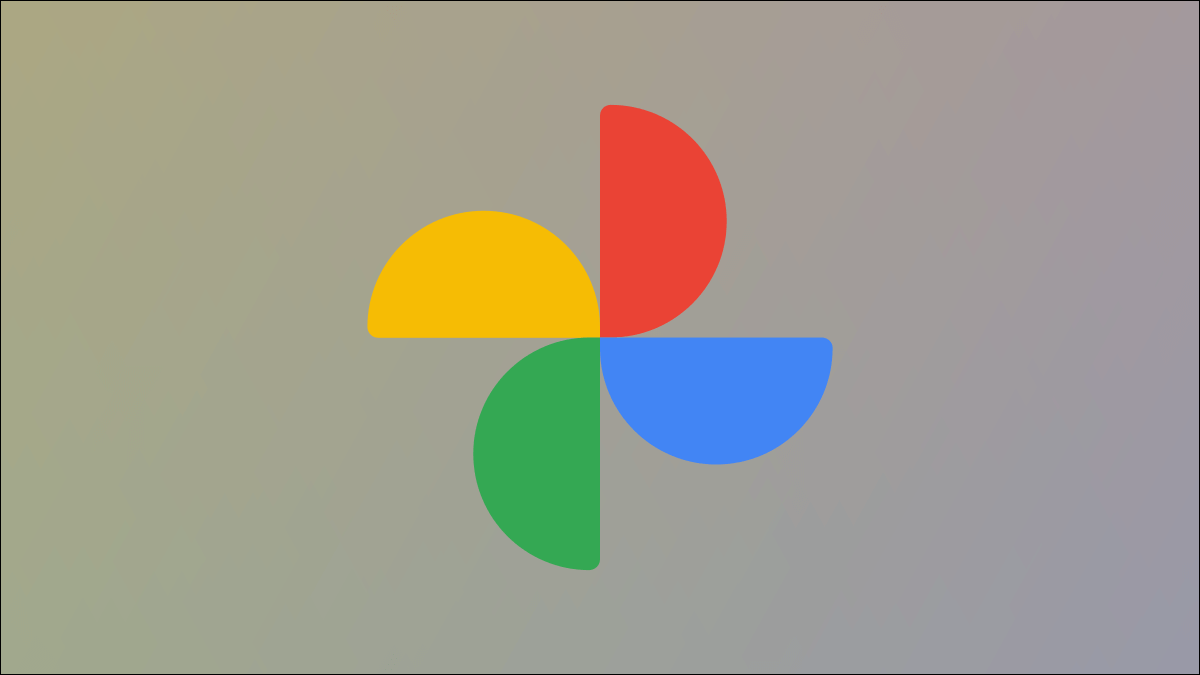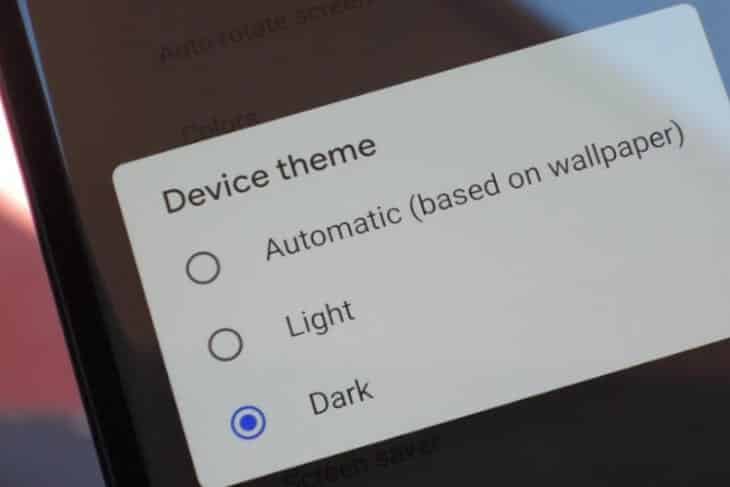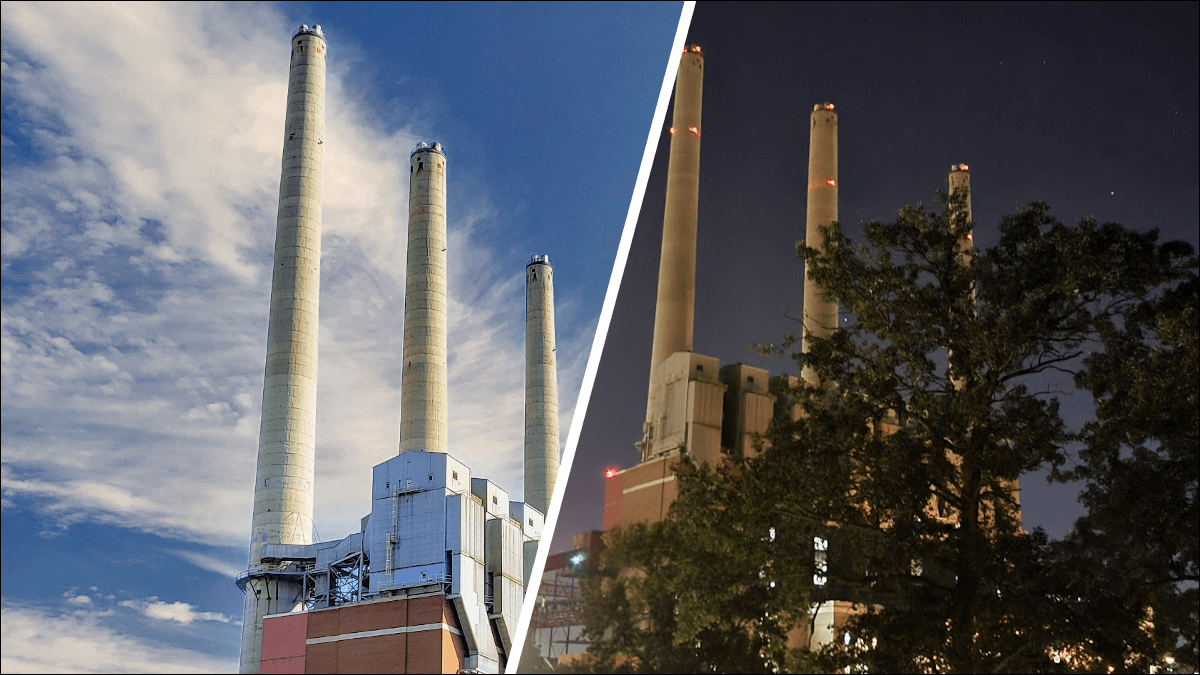O Google Fotos surgiu como aplicativo de galeria É inevitável para a maioria dos usuários do Android, graças à sua disponibilidade entre plataformas e muitos recursos. Mas com tanta dependência do aplicativo, pode ser irritante quando o Google Fotos trava ao configurar sua biblioteca de fotos. Se parece que você não consegue acessar suas fotos e vídeos porque o aplicativo Fotos está travado, siga estas dicas de solução de problemas para corrigir o travamento do Google Fotos ao configurar sua biblioteca de fotos em seu telefone Android.
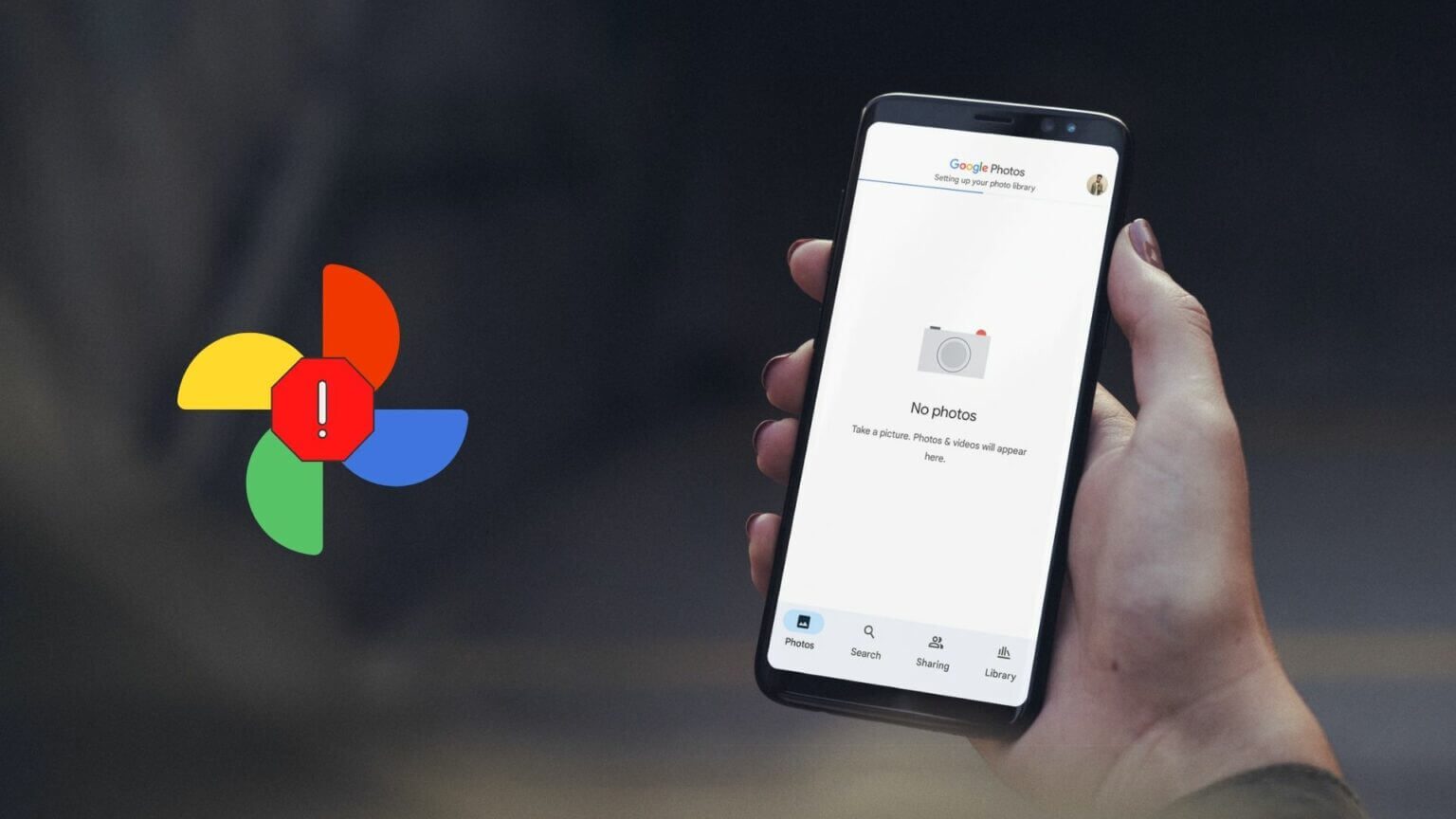
1. Force a parada do aplicativo e abra-o novamente
Você nunca pode dar errado com uma simples reinicialização. Se o aplicativo Google Fotos não estiver inicializando corretamente ou você encontrar algum problema depois disso, ele deve Feche o aplicativo E abra-o novamente para resolver o problema.
fechar Fotos do Google , pressione e segure ícone do aplicativo Google Fotos E clique em ícone de informação no menu pop-up. por página Informação do aplicativo , Clique em Opção de parada forçada.
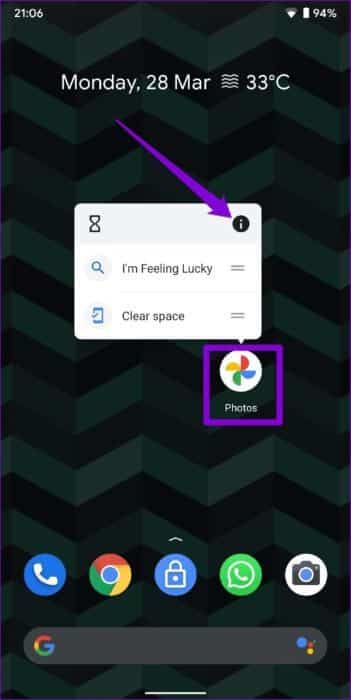
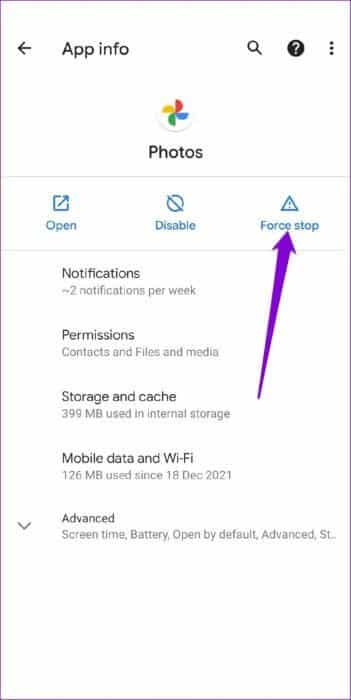
Reinicie o aplicativo Para verificar se funciona bem.
2. Verifique as permissões do aplicativo
A falta de permissões de aplicativos relevantes também pode impedir que o Google Fotos configure sua biblioteca. Para isso, você precisará garantir que o Google Fotos tenha todas as permissões necessárias.
Passo 1: Pressão longa ícone do aplicativo Google Fotos E clique em ícone de informação no menu que aparece.
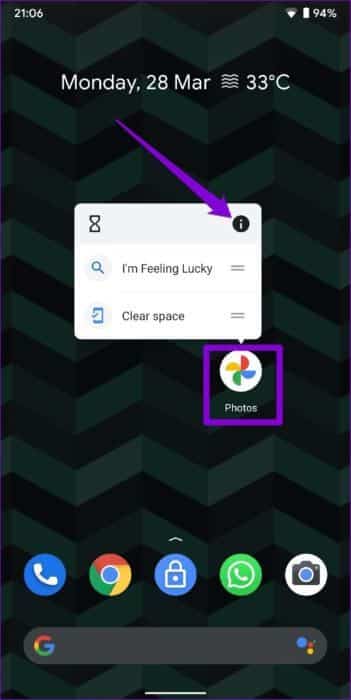
Passo 2: vamos para Permissões.
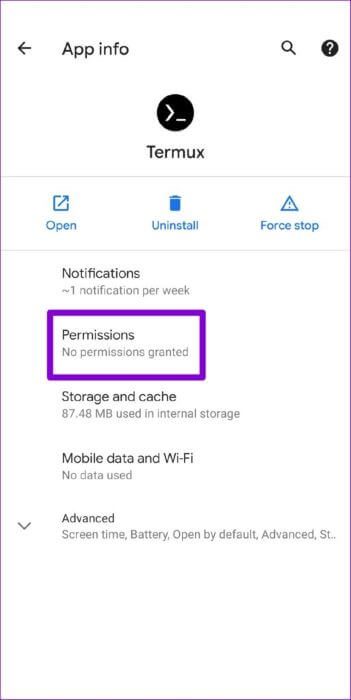
Etapa 3: Permitir todos Permissões relacionado a.
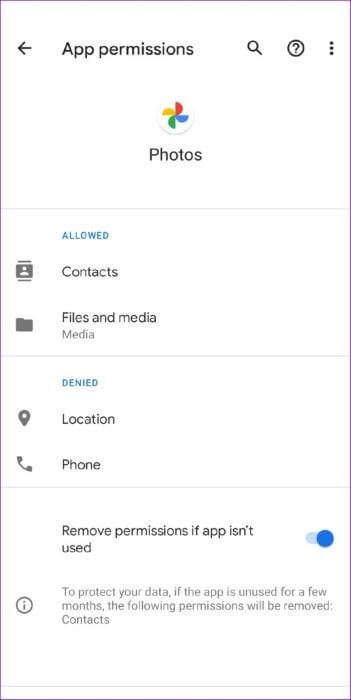
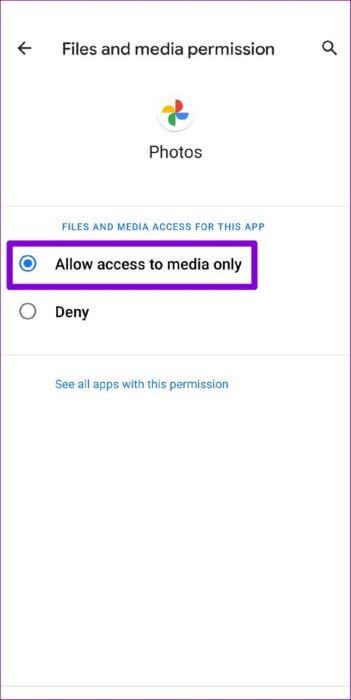
3. Saia e faça login novamente
Se o problema persistir mesmo com todas as permissões permitidas, você pode tentar sair do aplicativo Google Fotos e fazer login novamente. Isso pode mudar as coisas na segunda vez.
Passo 1: Corre Aplicativo Google Fotos. Clique em Sua foto de perfil No canto superior direito.
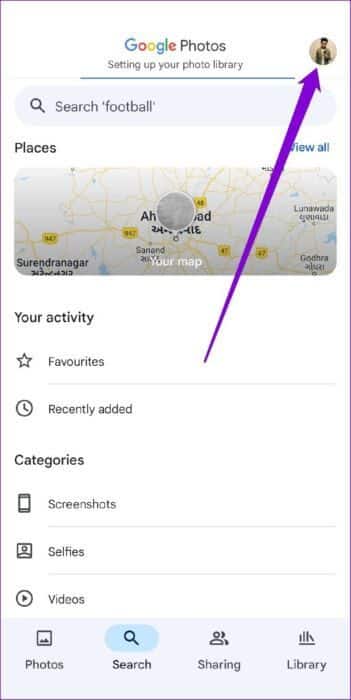
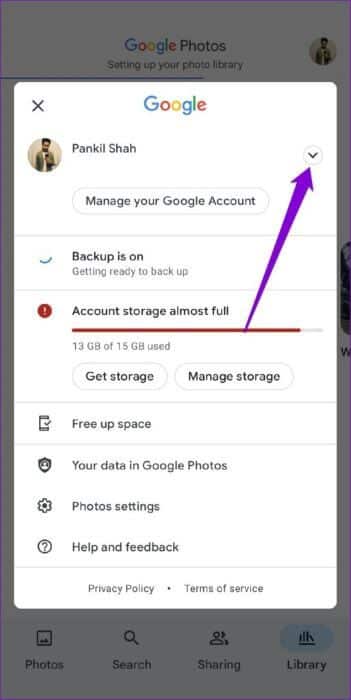
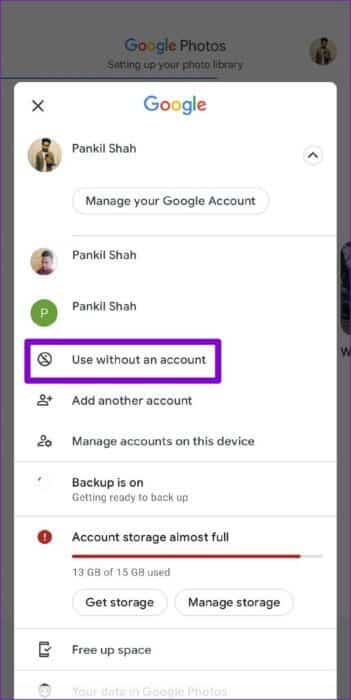
Isso fará com que você saia Aplicativo Google Fotos. Para entrar novamente, clique em ícone da foto do perfil no canto superior direito e selecione conta do Google seu login novamente. Você não precisará digitar sua senha.
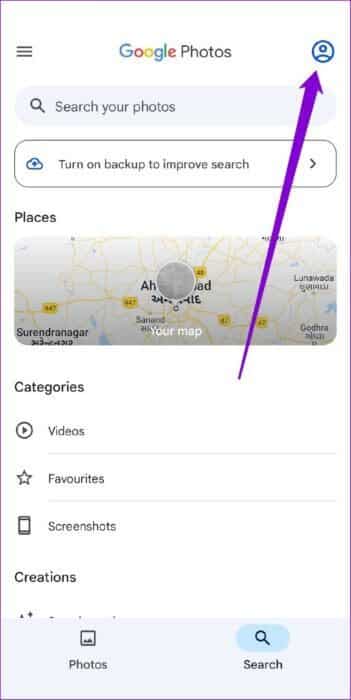
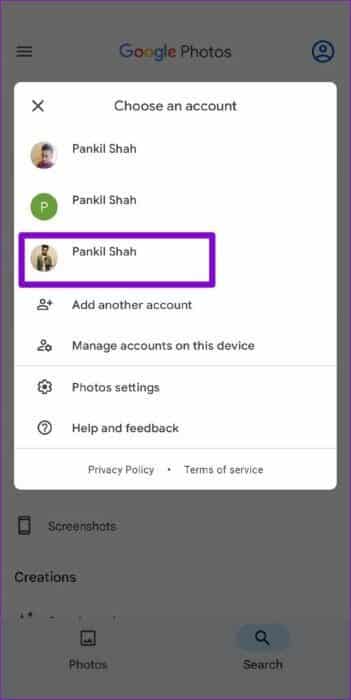
Depois disso, o Google Fotos tentará configurar sua biblioteca novamente. Pode levar algum tempo, dependendo da velocidade da sua internet e da quantidade de dados que você fez backup. Mas, se o aplicativo parecer travado indefinidamente, continue com as soluções abaixo.
4. Atualize seu Google Fotos
é sempre bom Atualize seus aplicativos regularmente. Aplicativos como o Google Fotos recebem atualizações frequentes com novos recursos, melhorias de desempenho e correções de bugs. Não há nada a perder ao atualizar o aplicativo Google Fotos.
5. Limpe o cache do aplicativo
Limpar o cache do Google Fotos excluirá todos os arquivos temporários e forçará o aplicativo a recriar os necessários. Isso também limpará qualquer cache indesejado antigo que possa estar impedindo o aplicativo de funcionar corretamente.
Passo 1: Pressão longa ícone do aplicativo Google Fotos E clique em ícone de informação no menu que aparece.
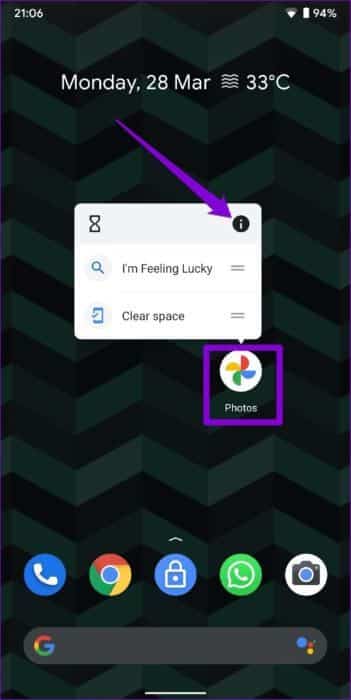
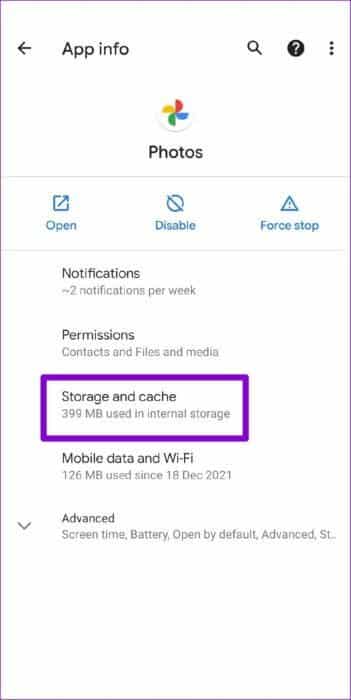
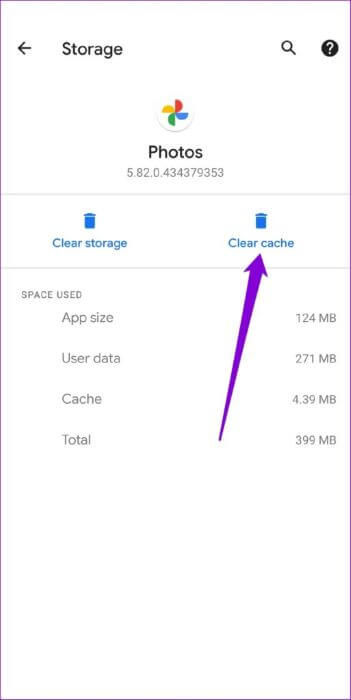
6. EXCLUA ARQUIVOS DE ZERO-BYTE DA PASTA DE MÍDIA DO WHATSAPP
Muitos relataram Pessoas nos fóruns de suporte do Google Que os arquivos de zero byte (arquivos sem dados) do backup do WhatsApp eram a razão pela qual o Google Fotos continuava travando. Felizmente, a exclusão desses arquivos de zero byte corrigiu o bloqueio do Google Fotos ao configurar sua biblioteca de fotos. Veja como removê-lo.
Passo 1: Corre Aplicativo gerenciador de arquivos no seu telefone Android e vá para a seguinte pasta.
Android/mídia/com.whatsapp/WhatsApp/Mídia
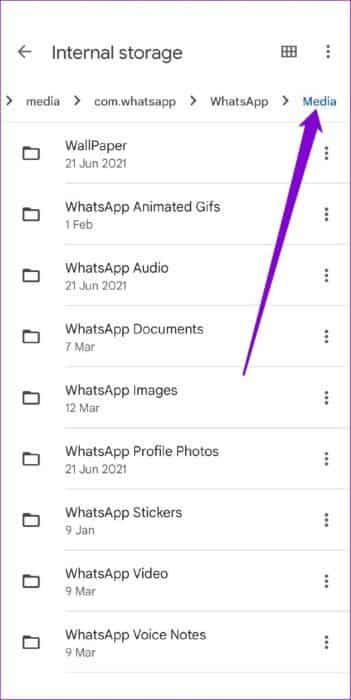
Passo 2: ir para cada pasta WhatsApp Classifique os arquivos por tamanho.
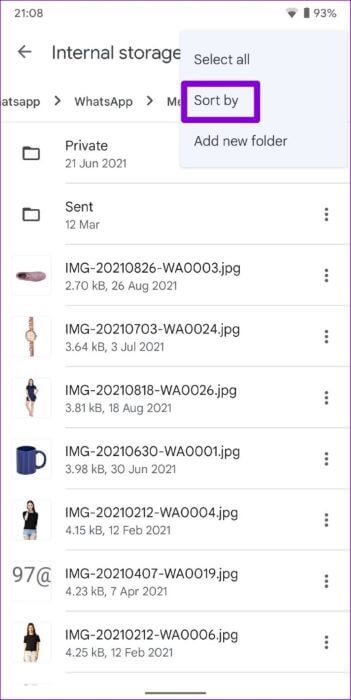
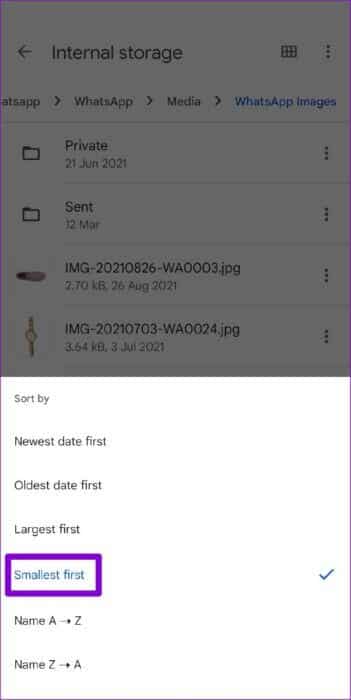
Etapa 3: Finalmente, localize e exclua Todos os arquivos são zero bytes.
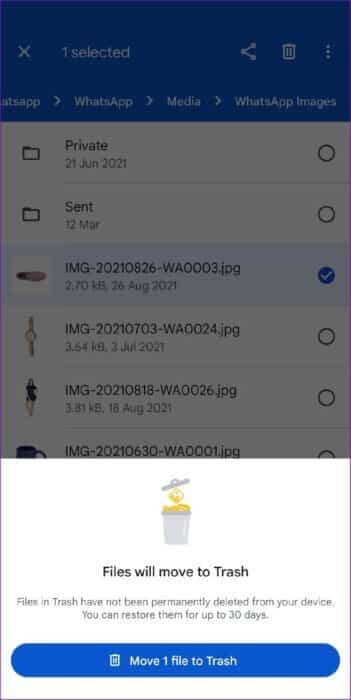
Método alternativo
Se você está tendo problemas para excluir arquivos de zero byte da pasta de mídia do WhatsApp, também há outra maneira. Você pode baixar um aplicativo de linha de comando como o Termux no seu dispositivo Android e inserir alguns comandos para excluir todos os arquivos de zero byte da pasta de mídia do WhatsApp de uma só vez. Um aplicativo de linha de comando típico precisará de permissões apropriadas para excluir arquivos. Veja como configurá-lo.
Passo 1: Obter aplicativo termux.
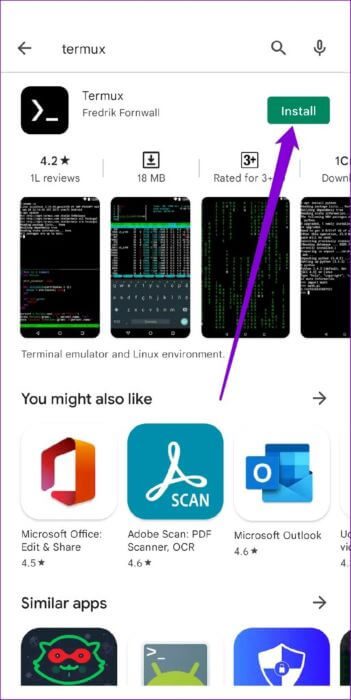
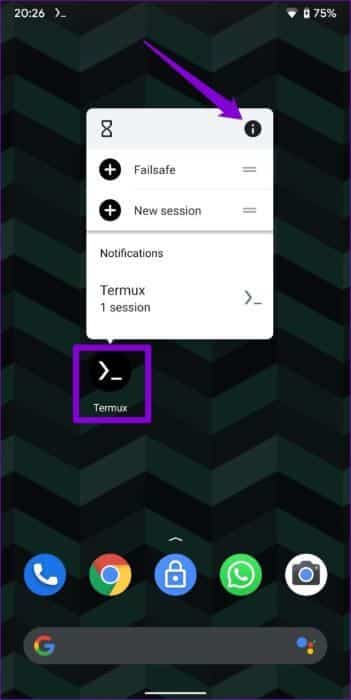
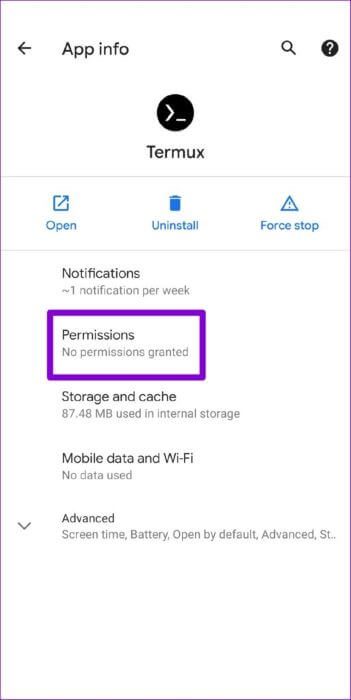
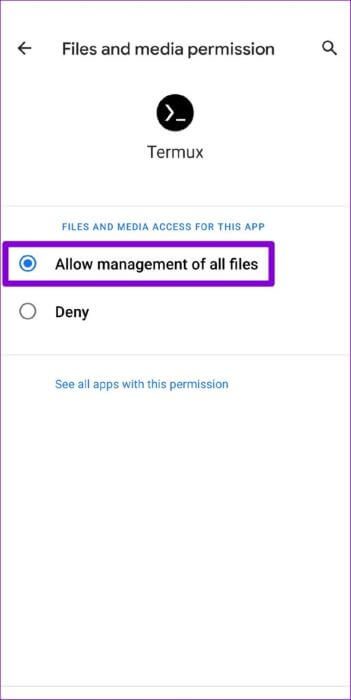
Passo 4: Corre termux E digite próximo comando para mover para Pasta de mídia do WhatsApp.
cd /storage/emulated/0/Android/media/com.whatsapp/WhatsApp/Media
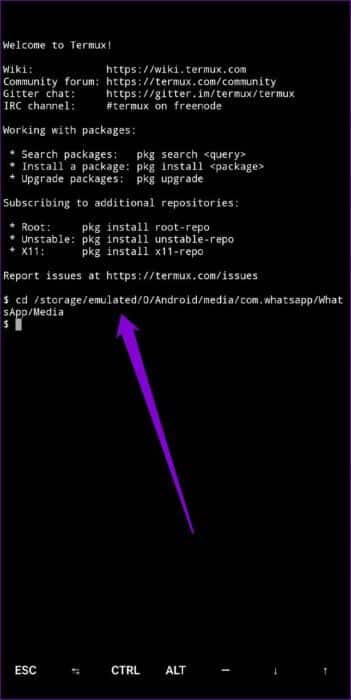
Passo 5: Execute o seguinte comando para excluir todos os arquivos de zero byte de uma vez.
achar. -type f -size 0 -name "*. *" -delete
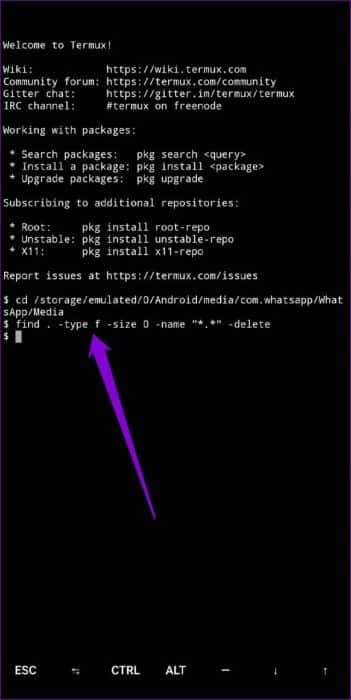
Depois de remover arquivos com um tamanho de zero bytes, Reinicie o aplicativo Google Fotos Ele começará a funcionar sem problemas.
Não há mais tempo de inatividade
É compreensível sentir-se ansioso quando não consegue acessar sua biblioteca de fotos. Enquanto tais casos O aplicativo Fotos trava Não é nada novo, felizmente, você não pode consertar sozinho.